Minacoole へようこそ!
こんにちは、Mac初心者 みなくる です。
MacでDVDが再生できなくて困った経験ありますよね。
再生できないどころか外付けDVDからレンタルDVDのディスクが取り出せなくなって冷や汗をかくことも・・・。
どうしても広瀬すず「映画ちはやふる」を見ようと試行錯誤を重ねレンタルDVDを再生する方法を見つけました。
この方法なら特別なアプリを購入したり外付けDVDを買い換えなくても大丈夫。
すでにお持ちの外付けDVDと標準のMacアプリ「DVDプレーヤー」さえあればレンタルDVDを再生することができます。
「MacアプリDVDプレーヤーでレンタルDVDを再生する方法」をご紹介します。
ディスクが取り出せないときは「Mac外付けDVDからディスクが取り出せない時の対処法」を参考にしてみてください。
MacでDVDを再生した環境の紹介
MacBook Pro 2017

macOS High Sierra バージョン 10.13.6(17G65)
2017年に購入したものです。
Mac用外付けDVD

ロジテック ポータブルブルーレイドライブ USB3.0 mac 薄型 シルバー 簡易パッケージ LBDW-PUD6U3MSV
2017年にMacBook Pro 2017と同時に購入したものです。
Macアプリ「DVDプレーヤー」

Mac標準アプリの「DVDプレーヤー」を使用します。
アプリケーションのバージョン:5500.71
関連記事:MacBook Pro 2017 縦置きPCスタンドはコタツ族の救世主!
MacでDVDを再生する手順
1.外付けDVDを接続

2.DVDプレーヤーを起動
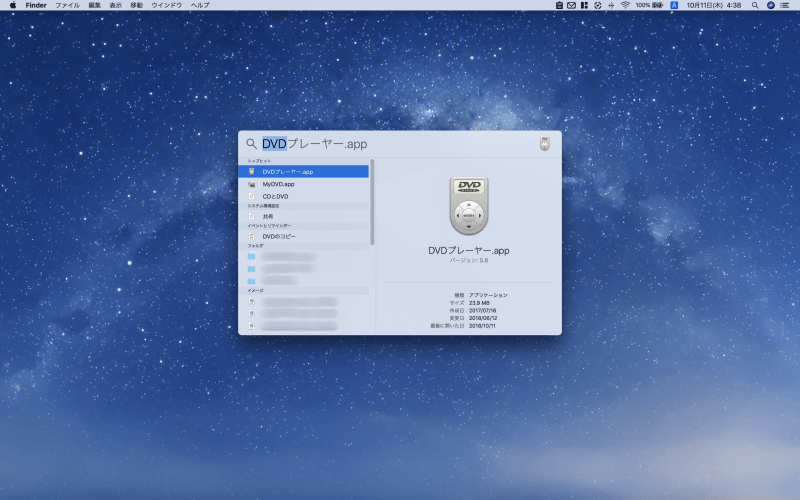
「Command + スペースバー」でSpotlightを起動し「DVDプレーヤー」と入力します。
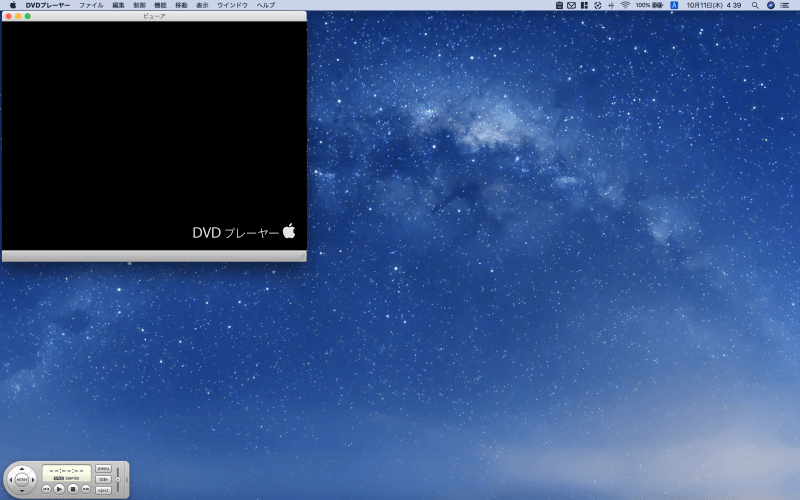
「DVDプレーヤー」が起動した状態です。
3.レンタルDVDのディスクを挿入

レンタルDVDをドライブに挿入します。
4.メニューバーより「DVDプレーヤー > 表示 > フルスクリーンにする」に設定
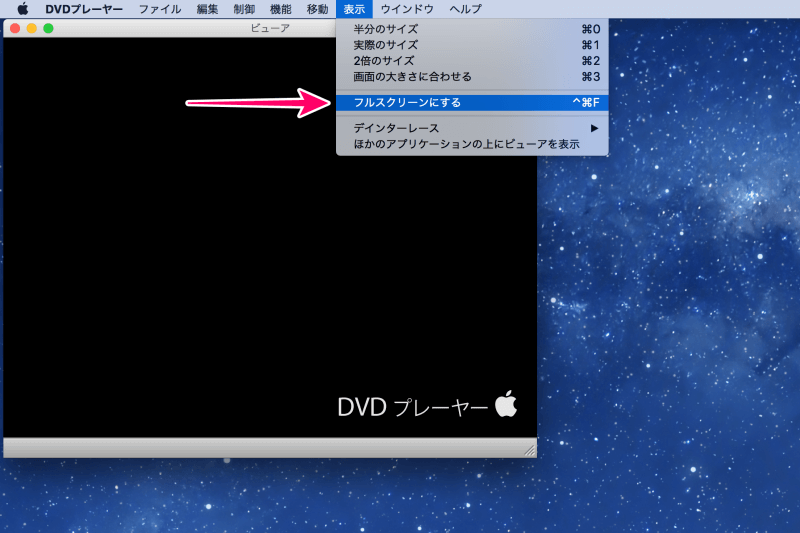
以上です。お好みで表示をフルスクリーンなどにしてレンタルDVDをお楽しみください。
手順を間違えるとDVDが再生できないばかりかディスクが取り出せなくなる場合があるのでご注意ください。もし取り出せなくなったら「Mac外付けDVDからディスクが取り出せない時の対処法」をご覧ください。
関連記事:Mac と Windows よく使うキーボードショートカット
まとめ

いかがでしたか。
今回は「MacアプリDVDプレーヤーでレンタルDVDを再生する方法」をご紹介しました。
Macの外付けDVDドライブからレンタルDVDが再生できない時にはこの方法をお試しください。
家族がテレビを使用していてレンタルDVDが見れない・・・。
そんな時Macは心強い味方となってくれますよ。
ぜひMacでレンタルDVDをお楽しみください。
関連記事
ライフスタイル





